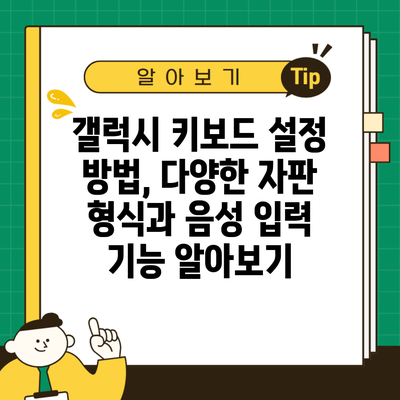여러분의 스마트폰을 더욱 활용할 수 있는 비밀은 바로 갤럭시 키보드의 다양한 기능에 있습니다. 많은 사용자들이 갤럭시 키보드의 설정 방법이나 음성 입력 기능에 대해 궁금해 하는데요, 이 글에서는 이러한 기능들을 자세히 알아보도록 하겠습니다.
✅ 갤럭시 키보드의 고대비 모드를 통해 시각적 편안함을 경험해 보세요.
갤럭시 키보드 설정 방법
갤럭시 스마트폰에서 키보드 설정을 바꾸는 방법은 매우 간단합니다. 아래의 단계를 따라 해 보세요.
1. 설정으로 이동하기
- 스마트폰 홈 화면에서 ‘설정’ 아이콘을 클릭하세요.
- ‘일반 관리’를 선택하세요.
2. 언어 및 입력 선택하기
- ‘언어 및 입력’ 메뉴를 눌러주세요.
- 여기서 ‘온스크린 키보드’를 선택합니다.
3. 삼성 키보드 설정하기
- ‘삼성 키보드’를 선택하세요.
- 여기서 다양한 옵션을 설정할 수 있습니다.
예를 들어, 키보드의 언어 변경, 자판 형식 조정 및 제스처 입력 기능 활성화 등이 가능합니다.
| 설정 항목 | 설명 |
|---|---|
| 언어 변경 | 다양한 언어로 키보드 입력 가능 |
| 자판 형식 선택 | QWERTY, AZERTY 등 다양한 자판 형식 설정 가능 |
| 음성 입력 활성화 | 텍스트 입력시 음성을 텍스트로 변환 가능 |
✅ 기계식 키보드의 각 스위치 특징을 알아보세요.
다양한 자판 형식 알아보기
갤럭시 키보드는 여러 가지 자판 형식을 지원합니다. 사용자가 원하는 방식으로 키보드를 조정할 수 있는 것이 큰 장점이죠. 각 자판 형식에 대해 자세히 살펴보겠습니다.
QWERTY 자판
가장 보편적으로 사용되는 자판 형식입니다. 타이핑에 익숙한 사람들이 가장 많이 사용하는 방식으로, 영어를 입력할 때 유용합니다.
한글 자판(십자형 자판)
한글을 효과적으로 입력하기 위해 설계된 자판 형식입니다. 자판의 배치가 한국어 입력에 최적화되어 있어, 사용자가 쉽게 한글을 입력할 수 있습니다.
음성 입력 기능
이제는 타이핑 없이도 글을 쓸 수 있는 시대가 왔습니다. 갤럭시 키보드의 음성 입력 기능을 통해 카카오톡이나 SMS에서 친구와 대화하는 것도 아주 편리해졌어요.
음성 입력 기능 사용 방법:
- 키보드 화면에서 마이크 아이콘을 클릭하세요.
- 원하는 내용을 말하면, 해당 음성이 텍스트로 변환됩니다.
- 변환된 텍스트를 필요에 맞게 수정하거나 전송하세요.
음성 입력 기능이 있다면, 더 이상 긴 문장을 타이핑할 필요가 없죠.
✅ 카카오톡에서 한자를 쉽게 입력하는 방법을 알아보세요.
키보드 개인화
갤럭시 키보드는 개인화 기능이 뛰어나, 사용자마다 다른 취향에 맞게 설정할 수 있습니다. 여기에서는 몇 가지 개인화 옵션을 소개합니다.
- 테마 변경하기: 키보드의 색상, 레이아웃, 배경 등을 마음대로 변경해 보세요.
- 자주 사용하는 이모티콘 추가: 자주 사용하는 이모티콘을 쉽게 찾을 수 있도록 추가할 수 있습니다.
- 예측 텍스트 활성화: 입력 중에 자주 사용하는 단어를 자동으로 추천해주는 기능도 유용합니다.
결론
갤럭시 키보드를 통해 스마트폰 사용 경험을 크게 향상 시킬 수 있습니다. 다양한 자판 형식과 음성 입력 기능, 그리고 개인화 옵션을 통해 여러분의 스마트폰을 더욱 편리하게 만들어 보세요. 지금 바로 갤럭시 키보드 설정을 해보세요! 당신의 스마트폰 사용이 한 단계 업그레이드 될 것입니다.
액션을 취하는 것이 중요하니, 오늘 설정해보세요! 여러분도 바로 경험해보고 나만의 블랙홀에서 빠져나오세요!
자주 묻는 질문 Q&A
Q1: 갤럭시 키보드를 어떻게 설정하나요?
A1: 스마트폰의 ‘설정’ 아이콘을 클릭하고 ‘일반 관리’ > ‘언어 및 입력’ > ‘온스크린 키보드’에서 ‘삼성 키보드’를 선택하여 설정할 수 있습니다.
Q2: 갤럭시 키보드에서 어떤 자판 형식이 지원되나요?
A2: 갤럭시 키보드는 QWERTY, 한글 자판(십자형 자판) 등 다양한 자판 형식을 지원합니다.
Q3: 음성 입력 기능은 어떻게 사용하나요?
A3: 키보드 화면에서 마이크 아이콘을 클릭하고 원하는 내용을 말하면, 해당 음성이 텍스트로 변환됩니다. 필요한 경우 수정 후 전송할 수 있습니다.